Win10沒有權(quán)限修改系統(tǒng)時(shí)間如何解決?
電腦發(fā)展到今天,時(shí)間的顯示已經(jīng)非常智能化。在Win10系統(tǒng)下,用戶想要修改電腦時(shí)間,可以通過右下角時(shí)間區(qū)域進(jìn)行調(diào)整。但是,有用戶發(fā)現(xiàn)修改不了系統(tǒng)時(shí)間,提示沒有權(quán)限。這是怎么回事?那要如何解決這樣的問題呢?現(xiàn)在小編就和大家說一下Win10沒有權(quán)限修改系統(tǒng)時(shí)間的解決方法。
步驟如下:
第一步、按“Win+r”組合鍵,運(yùn)行“執(zhí)行”對話框,輸入“gpedit.msc”,回車確認(rèn)。如下圖所示:
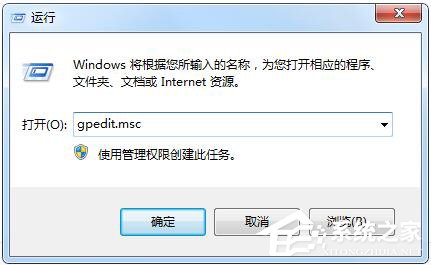
第二步、依次展開“計(jì)算機(jī)配置—Windows設(shè)置—安全設(shè)置—本地策略---客戶權(quán)限分配”,雙擊右側(cè)窗口中的“更改系統(tǒng)時(shí)間”。如下圖所示:
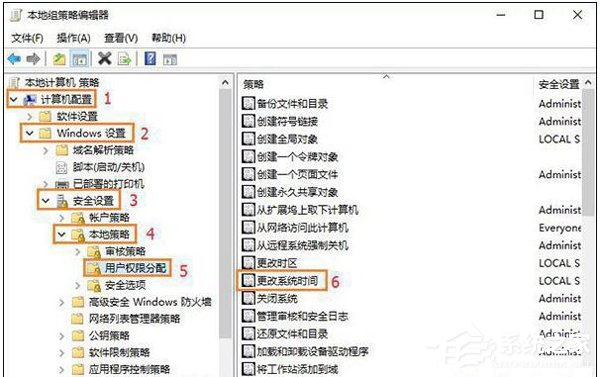
第三步、在運(yùn)行的窗口中,Win7系統(tǒng)下載,點(diǎn)擊“添加客戶或組”按鈕。如下圖所示:

第四步、在彈出的對話框中,將此時(shí)的賬戶名稱輸入窗口中(如輸入administrator),輸入完成后單擊“確定”完成添加操作。如下圖所示:
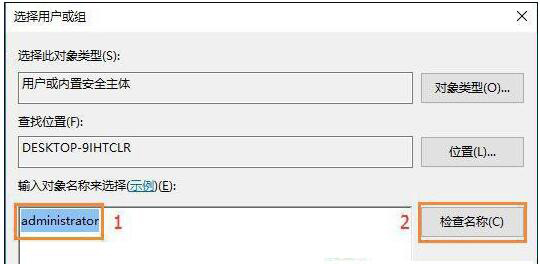
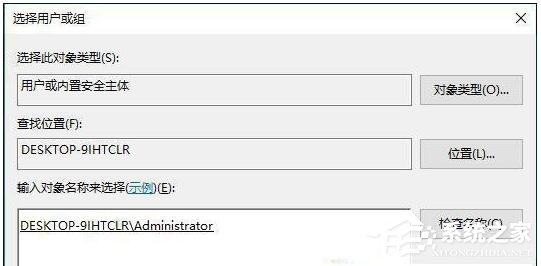
第五步、最后再單擊“確定”保存設(shè)置即可。如下圖所示:
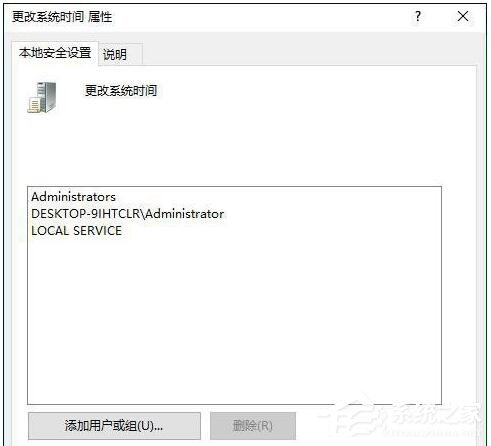
第六步、現(xiàn)在,你可以右鍵時(shí)間進(jìn)行修改了。
關(guān)于Win10沒有權(quán)限修改系統(tǒng)時(shí)間的解決方法就給各位詳細(xì)介紹到這里了。有的時(shí)候我們電腦的時(shí)間也會(huì)不準(zhǔn),這時(shí)候我們就可以通過右下角時(shí)間區(qū)域去調(diào)整一下。
相關(guān)文章:
1. 統(tǒng)信UOS兼容轉(zhuǎn)安卓App 像使用手機(jī)一樣使用電腦2. macOS Ventura 13.3 正式版發(fā)布: 增加了重復(fù)照片檢測功能等功能3. Mac版steam錯(cuò)誤代碼118怎么解決?Mac版steam錯(cuò)誤代碼118解決教程4. 統(tǒng)信uos系統(tǒng)怎么選擇打印機(jī)驅(qū)動(dòng)? uos打印機(jī)驅(qū)動(dòng)的兩種選擇方法5. Windows11升級可能會(huì)加密硬盤 注意!這個(gè)按鈕不要碰!6. issch.exe是什么進(jìn)程?issch.exe是不是病毒?7. 教你如何使用兩行代碼激活Windows系統(tǒng)8. Win10任務(wù)欄不顯示打開的應(yīng)用怎么辦?Win10任務(wù)欄不顯示打開的應(yīng)用的解決方法9. rsync結(jié)合 inotfiy 實(shí)現(xiàn)實(shí)時(shí)備份的問題10. Win11桌面自動(dòng)刷新怎么辦?Win11桌面自動(dòng)刷新的解決方法

 網(wǎng)公網(wǎng)安備
網(wǎng)公網(wǎng)安備